Innholdsfortegnelse
I denne artikkelen skal jeg vise deg hvordan du kan skrive ut ethvert dokument til PDF ved å bruke VBA i Excel. Vi bruker ExportAsFixedForma t-metoden til VBA til dette formålet. Jeg vil diskutere alle parameterne for denne metoden med riktige eksempler og illustrasjoner.
Skriv ut til PDF i Excel VBA (Quick View)

Last ned øvelsesarbeidsbok
Last ned denne øvelsesarbeidsboken for å øve mens du leser denne artikkelen.
VBA Skriv ut til PDF.xlsm
Introduksjon til ExportAsFixedFormat-erklæringen
⧭ Oversikt:
ExportAsFixedForma t-metoden til VBA lagrer et gitt dokument i PDF-format med et gitt navn med VBA . Dette er en ganske nyttig metode for de som jobber med mange Excel-regneark og lagrer dem for fremtidig bruk.
⧭ Syntaks:
Syntaksen til VBA ExportAsFixedFormat -metoden er:
1267

⧭ Parametere:
| Parameter | Obligatorisk / Valgfritt | Forklaring |
|---|---|---|
| Type | Obligatorisk | Betegner typen fil du vil lagre som. Bruk xlTypePDF for PDF-filer, eller xlTypeXPS for XPS-filer. |
| Filnavn | Valgfritt | Navnet på filen du vil lagre. Skriv inn hele banen til filen her hvis du vil lagre filen i en annen bane enn arbeidsboken. |
| Kvalitet | Valgfritt | Betyrkvaliteten på filen som skal lagres. Bruk xlQualityStandard for standardkvaliteten, eller xlQualityMinimum for minimumskvaliteten. |
| InkluderDocProperties | Valgfritt | Sett den som True for å inkludere dokumentegenskapene, eller angi den som False for ikke å inkludere dokumentegenskapene. |
| IgnorePrintAreas | Valgfri | Sett True for å ignorere utskriftsområdene, eller False for å ikke ignorer utskriftsområdene. |
| Fra | Valgfritt | Startsidenummeret som dokumentet vil begynne å lagres fra. |
| Til | Valgfritt | Sett den som True for å inkludere dokumentegenskapene, eller sett den som False for ikke å inkludere dokumentegenskapene. |
| OpenAfterPublish | Valgfritt | Angi det som True for å åpne dokumentet etter publisering eller angi det som False. |
⧭ Returverdi:
Den konverterer regnearkene til en Excel-arbeidsbok som et PDF-dokument og lagrer den i den angitte mappen med det angitte navnet.
5 eksempler på utskrift til PDF i Excel VBA med ExportAsFixedFormat-erklæringen
La oss utforske noen eksempler på hvordan du skriver ut et dokument til PDF i Excel VBA med ExportAsFixedFormat -metoden.
Eksempel 1: Skriv ut til PDF i Excel VBA uten navn eller bane spesifisert
Her har vi et regneark med bokjournalene til en bokhandel kalt Marin Bookstore.
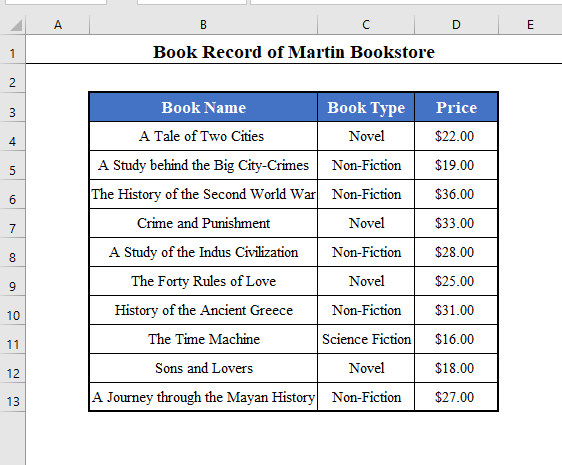
La ossskriv en enkel VBA -kode for å konvertere regnearket til et PDF-dokument, uten navn eller bane.
⧭ VBA-kode:
7194

⧭ Utdata:
Kjør denne koden, og du vil finne en PDF-fil med samme navn som arbeidsboken din (standardnavn når det ikke er angitt noe navn ) i samme mappe som arbeidsboken din (Standardmappen ettersom ingen bane er angitt).
Her heter den som Bok1.pdf siden navnet på arbeidsboken min var Bok1 .

Les mer: Excel VBA: Hvordan sette utskriftsområde dynamisk (7 måter)
Eksempel 2 : Skriv ut til PDF i Excel VBA med navn og bane spesifisert
Nå skal vi konvertere den samme arbeidsboken til en annen PDF-fil som spesifiserer navnet og banen.
Jeg vil lagre PDF med navnet “Martin Bookstore.pdf” i banen C:\Users\Public\ExcelWIKI på datamaskinen min. Så VBA -koden vil være:
⧭ VBA-kode:
5973

⧭ Output :
Denne koden vil lagre PDF-dokumentet i banen C:\Users\Public\ExcelWIKI på datamaskinen min med navnet Martin Bookstore.pdf .

Les mer: Hvordan skrive ut valgt område i Excel (2 eksempler)
Lignende avlesninger:
- Hvordan skrive ut titler i Excel (5 enkle måter)
- Skriv ut regneark med kommentarer i Excel (5) Enkle måter)
- Slik skriver du ut valgte celler i Excel (2 enkle måter)
- Senter utskriftenOmråde i Excel (4 måter)
- Hvordan vise forhåndsvisning med Excel VBA (3 makroer)
Eksempel 3: Skriv ut til PDF i Excel VBA med Åpning av filen etter publisering
Nå skal vi skrive ut dokumentet til PDF på en slik måte at filen åpnes etter publisering. Vi må sette OpenAfterPublish -parameteren til True .
Så VBA -koden vil være
⧭ VBA-kode:
2968
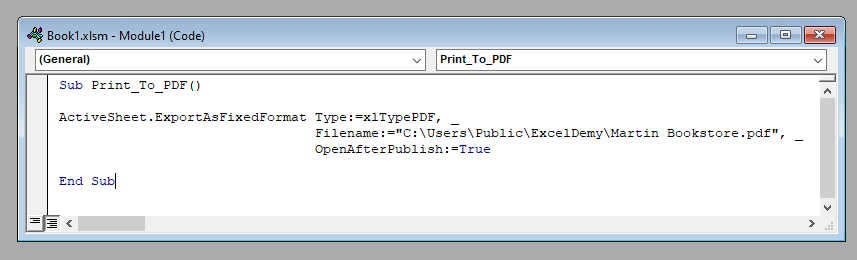
⧭ Utdata:
Denne koden vil lagre PDF-dokumentet i banen C:\Users\Public\ExcelWIKI på datamaskinen min med navnet Martin Bookstore.pdf og åpne filen så snart den er publisert.

Relatert innhold: Hvordan angi forhåndsvisning i Excel (6 alternativer)
Eksempel 4: Skriv ut flere regneark til flere PDF-filer i Excel VBA
Inntil nå har vi skrevet ut et enkelt regneark. Denne gangen vil vi skrive ut flere regneark til flere PDF-filer.
Her har vi en arbeidsbok med 5 regneark, som hver inneholder bokposten til en bestemt bokhandel.
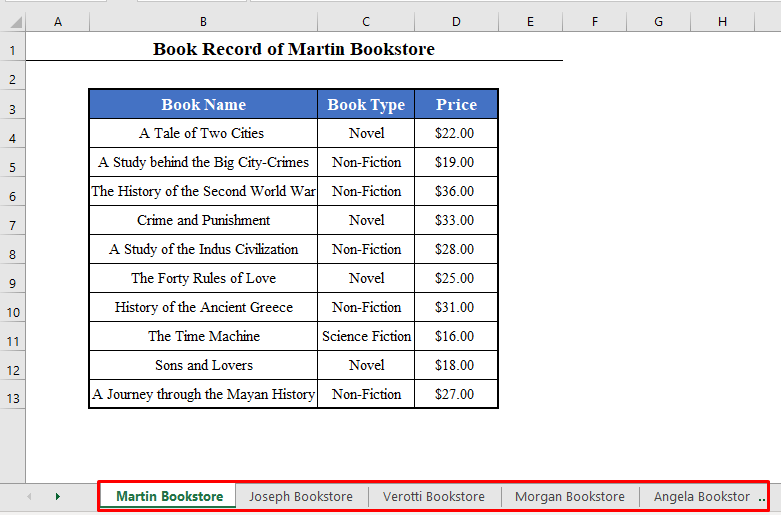
Denne gangen konverterer vi alle regnearkene til PDF-filer.
VBA -koden vil være:
⧭ VBA-kode:
8702

⧭ Utdata:
Kjør koden. En inntastingsboks vil be deg om å skrive inn navnene på regnearkene som skal konverteres til PDF. Her har jeg gått inn i Joseph Bookstore, Morgan Bookstore, AngelaBokhandel .

Klikk OK . Og den vil lagre dem som PDF-filer i mappen C:\Users\Public\ExcelWIKI .

Les mer: Hvordan skrive ut flere ark i Excel (7 forskjellige metoder)
Eksempel 5: Utvikle en brukerdefinert funksjon for å skrive ut til PDF-fil i Excel VBA
Til slutt skal jeg vise deg hvordan du kan utvikle en brukerdefinert funksjon for å skrive ut et hvilket som helst regneark til PDF med Excel VBA .
La oss utvikle en funksjon kalt PrintToPDF som vil skrive ut det aktive regnearket til en PDF-fil.
VBA -koden vil være:
⧭ VBA-kode:
9601

⧭ Utdata:
Skriv inn denne funksjonen i en hvilken som helst celle i regnearket.
=PrintToPDF() 
Klikk deretter ENTER . Det vil konvertere det aktive arket ( Martin Bookstore her) til en PDF-fil i den angitte mappen.

Les mer: Excel VBA: Skriv ut brukerskjema for å passe på en side (2 metoder)
Ting å huske
Mens du utvikler kodene, gang vi har brukt ActiveSheet -objektet til VBA . Den returnerer regnearket som er aktivt på det tidspunktet i den aktive arbeidsboken.
Også noen ganger har vi brukt egenskapen ActiveSheet.Name . Den returnerer navnet på det aktive regnearket.
Konklusjon
Så dette er måten å skrive ut et hvilket som helst regneark til PDF med VBA i Excel. Har du noenspørsmål? Spør oss gjerne. Og ikke glem å besøke siden vår ExcelWIKI for flere innlegg og oppdateringer.

